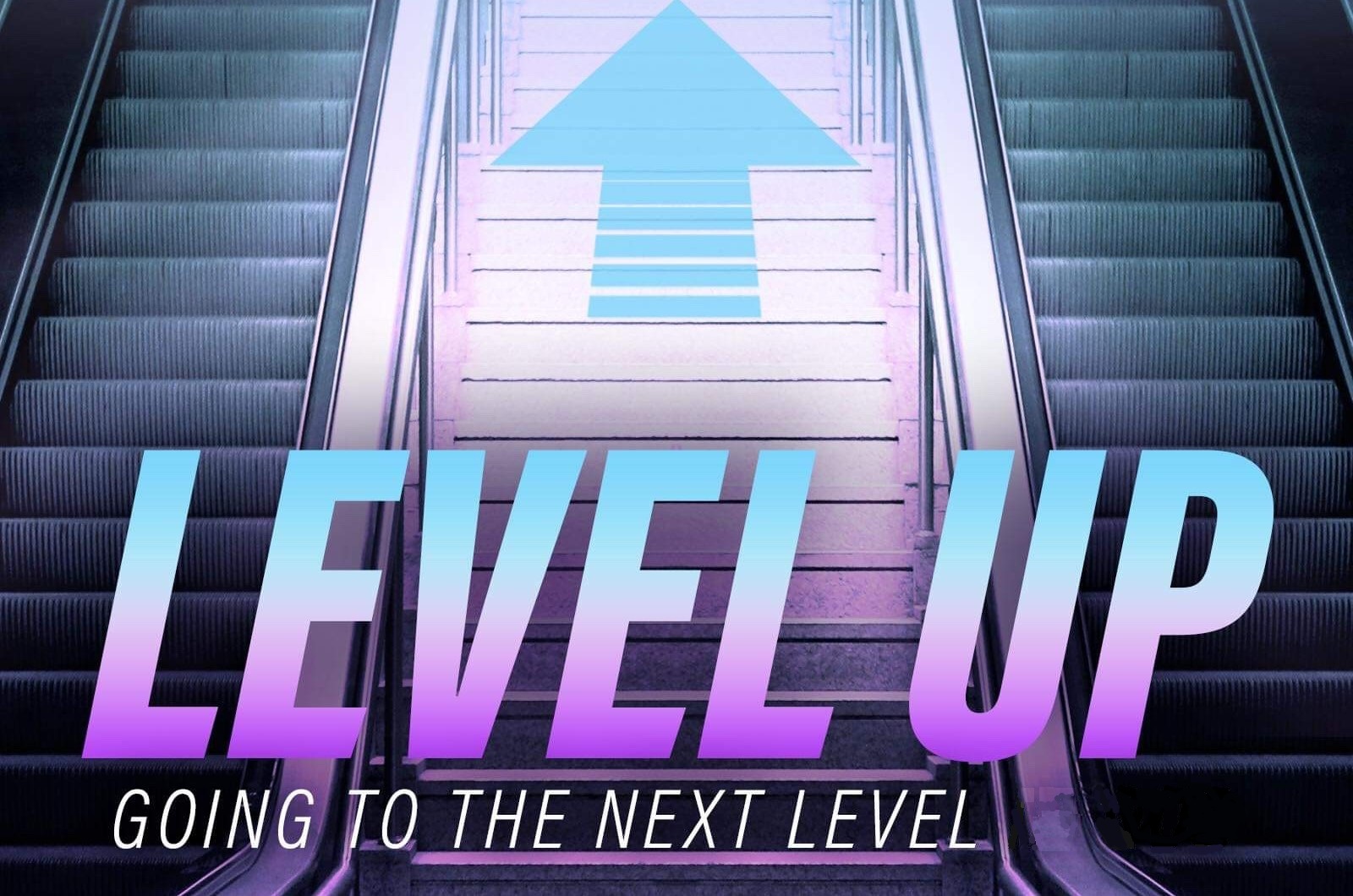Die Power BI „Drill-Down“ und „Drill-Up“ Funktion in Kombination mit Filtern bringt das Reporting sprichwörtlich auf ein nächstes Level. Diese Funktion erlaubt die Anzahl von Reports und Diagramme gegenüber klassischen Microsoft Excel Charts drastisch zu reduzieren, ohne einen Informationsverlust hinnehmen zu müssen. Die Anwender werden die gewonnene Übersichtlichkeit dankend annehmen. Da diese Funktion nicht ganz offensichtlich und nur bedingt intuitiv ist, bedarf diese einer gewissen Erklärung.
- Ausgangslage:
Microsoft Excel ist nicht zuletzt wegen der Vielseitigkeit weiterhin in vielen Fällen der Gold Standard für das Reporting. Dennoch fanden manche Funktionen keine oder höchstens eine sehr untergeordnete Verwendung. „Drill-Down“ und „Drill-Up“ ist sicherlich eine dieser Funktionen. Mit der Einführung von MS Power BI und dem Wunsch, so viel Übersichtlichkeit wie möglich zu erlangen, stiessen wir rasch auf die hier behandelte „Drill-Down“ und „Drill-Up“ Funktion. Die Effektivität dieser Funktionen trat vor wenigen Wochen erneut eindrücklich in Erscheinung, wo anhand eines einzigen Charts gezeigt werden konnte, dass damit sämtliche Charts einer 10-seitigen Präsentation abgedeckt werden konnten.
- Fallbeispiel der dort aufgetauchten Fragestellungen
- In welchem Chart sehe ich den Gesamtumsatz pro Jahr und Monat?
- Wo sehe ich die Umsatzveränderung im Vergleich zum Vorjahresmonat?
- Wo finde ich den Gesamtumsatz und das Umsatzwachstum bezogen auf ausgewählte Länder?
- Welches Chart zeigt mir nun den Umsatz je Region, Jahr und Monat?
- Wo sehe ich den Umsatz je Monat pro Aussendienstmitarbeiter?
- Ich möchte diese zuvor beschriebenen Zahlen je Produktgruppe sehen, wo ist dies möglich?
- Wo kann ich mir diese Zahlen auf all diesen Ebenen je SKU (Stock Keeping Unit) anzeigen lassen?
- Ich möchte mir diese Zahlen je Kundensegment und Kundentyp anzeigen lassen, wo ist dies möglich?
All diese Fragen konnten mittels „Drill-Down“ und „Drill-Up“ in Kombination mit Filtern sehr einfach mit einem einzigen Chart beantwortet werden.
Eine andere Power BI Tabelle behandelt die Besuchsaktivitäten auf Ebene Land, Region, Aussendienstmitarbeiter, Jahr, Monat, Woche und Wochentag. Auch damit können viele Fragen gleichermassen beantwortet werden
- „Drill-Down“ & „Drill-Up“ Funktionsbeschreibung:
Was bedarf es, um diese Funktionen anzuwenden?
Zu Beginn ist es wichtig, dem Chart und / oder der Tabelle eine Hierarchie zu hinterlegen. Ist diese wie z.B. im Bild 1 + 2 hinterlegt, werden die „Drill-Down“ / „Drill-Up“ Funktionssymbole angezeigt, sobald mit der Maus über dem Chart bzw. die Tabelle gefahren wird oder diese markiert werden.

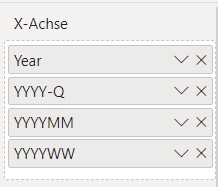
Bild 3 + 4 zeigen, dass beim „Drill-Down“ je nach gewähltem Icon ausgewählt werden kann, ob die Hierarchie erhalten bleiben sollen oder nur die ausgewählte Ebene ersichtlich sein soll.
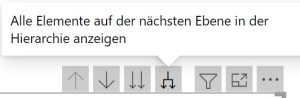
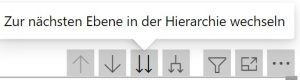
Bild 5: Die Auswahl, ob ein „Drill-Up“ oder „Drill-Down“ auf Spalten Ebene oder Zeilen Ebene erfolgen soll, steht dem Anwender bei Tabellen zur Verfügung. Dafür ist auf beiden Achsen eine Hierarchie zu hinterlegt. Um die Hierarchie hochzukommen, einfach den „Up“ Pfeil betätigen.

- Resultat im Report:
Bild 6 – 8: zeigen, wie mit der „Drill-Down“ Funktion in einem Chart die Werte auf Ebene Jahr, Quartal oder Monat darstellen kann. Zugunsten der Übersichtlichkeit stelle ich hier nur ein paar Charts dar. Wie die hierarchische Struktur verlaufen soll und wie viele Stufen in das Visual eingebaut werden, steht einem je nach Datenmodell ziemlich frei.
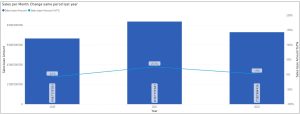
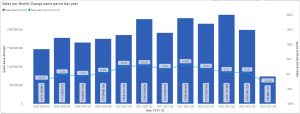
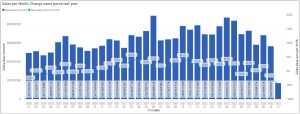
Bild 9 – 10: zeigen, wie mit der „Drill-Down“ Funktion auf Zeilenebene von Land auf Region, User und auf Arbeitstag gedrillt werden kann. Auf Spaltenebene steht in diesem Beispiel ein „Drill-Down“ auf Ebene Jahr, Monat und Kalenderwoche zur Verfügung.
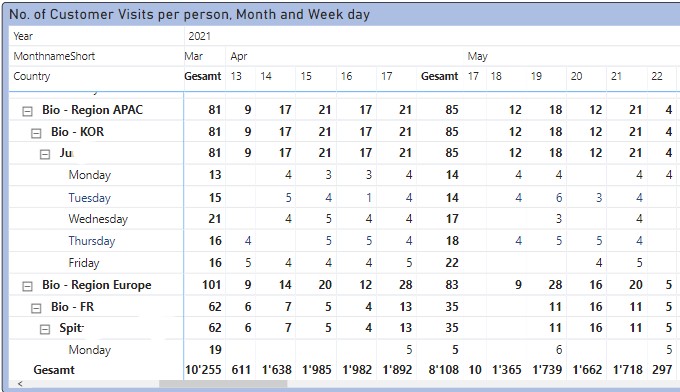
- Nutzen für Anwender:
Die Verwendung der Power BI Funktionen „Drill-Down“ / „Drill-Up“ in Kombination mit Filtern erlaubt es, innerhalb eines Charts verschiedene Fragestellungen rasch und einfach zu beantworten. Der Nutzen für die Anwender liegt vorwiegend in der Verringerung von Suchzeiten und dem Gewinn an Übersichtlichkeit. Die Verwendung dieser Funktion sollte jedoch nicht wahllos, sondern strukturiert und nach einer gewissen Logik erfolgen. Die Anwendung bietet sich immer dort an, wo sich eine offensichtliche Hierarchie abbilden lässt (Jahr, Quartal, Monat, Woche, bzw. Land, Region, Stadt, User, Kunde, Produkte usw.). Wenn die Zielgruppen speziell auf diese Funktion und dessen Nutzen kurz geschult werden, steht dem Erfolg nichts mehr entgegen.
Weiterführende Beschreibung: Drilldown und Drillup in einem Visual – Power BI | Microsoft Learn